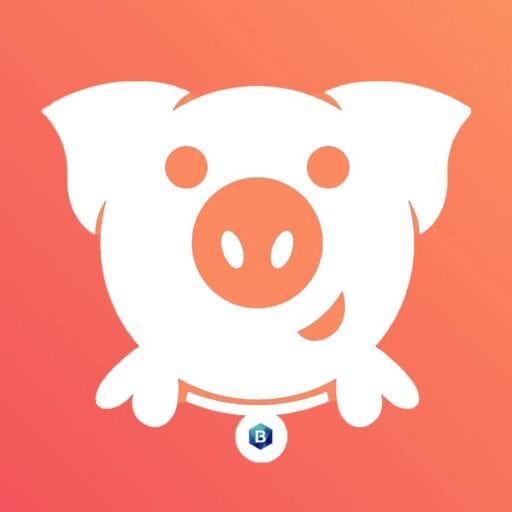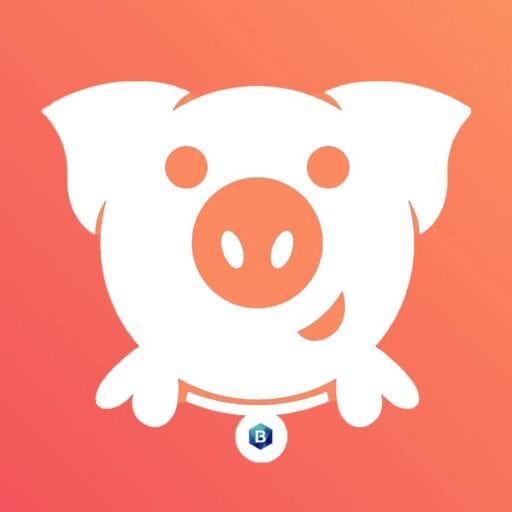
ScreamingFrog、SEMrush和其他SEO工具為我們提供了大量的鏈接數據,以幫助我們了解內部鏈接。
然而,理解所有這些數據有時會讓人不知所措。如果你希望進一步改進你的鏈接,你可能會受益於從全新的角度看待事物。(來自Gephi使用Fruchterman Reingold佈局的seoinc.com內部Link juice流的屏幕截圖)

在本教程中,我將向你展示如何使用Gephi和Ahrefs的URL評級指標。你不僅可以看到Link juice在內部鏈接之間的流動方式,而且可視化你網站的內部鏈接結構。
通過此文章,你可以了解到URL評級、錨文本、關注狀態、狀態代碼等來可視化內部鏈接結構和內部鏈接。
Gephi作為一種交互式工具將幫助你快速識別內部鏈接中的差距和缺陷,並識別異常值和集群。你將獲得有關網頁內部鏈接的新視角,這是從SEMrush和ScreamingFrog等工具中查看無法獲得的原始數據。
首先使用Screaming Frog在你的網站上進行,讀取完成後,轉到批量導出選項,選擇響應代碼下拉菜單,然後選擇Success(2xx)Links。
將文件以.CSV格式保存在你會記住的位置。

打開Ahrefs並在網頁瀏覽器中輸入你的域,在左側的“頁面”部分下,單擊“最佳鏈接”,然後單擊右上角的“導出”選項。

獲得導出選項後,請務必選擇完全導出,以便獲得Ahrefs能夠讀取所有頁面的URL評級。確保在.csv文件下方選擇了MicrosoftExcel(UTF-16)按鈕。CSV格式菜單。然後單擊開始導出。

你現在應該有兩個.CSV文件。第一個來自Screaming Frog,它包含你當前正在解析200個狀態代碼的所有內部鏈接。你的第二個應該來自Ahrefs,其中包含所有頁面及其URL評級的列表。
接下來,需要從表格中清理並刪除一些不必要的數據。然後手動將所有重要信息合併到一個.CSV文件中。
打開兩個.CSV文件,然後將Ahrefs.CSV選項卡拖到Screaming Frog Excel窗口中。像這樣:

在你的success_(2xx)_inlinks文件中,繼續刪除顯示“Success(2xx)Inlinks”的第一行。我建議向“類型”列添加過濾器,刪除所有類型為“HREF”以外的條目,然後在刪除所有CSS、JS、SWF和IMG條目後刪除該列。
現在我們可以使用VLOOKUP功能將URL評級添加到每個內部鏈接源的success_(2xx)_inlinks文件中。在Source列旁邊創建一個新列,並將其命名為URL Rating。
在URLRating標籤下方的列中,添加以下公式:
=VLOOKUP($A2,'seoinc.com-best-pages-by-links-'!$A$2:$B$3500,2,FALSE)
這個公式有什麼作用?此公式將自動搜索與Ahrefs文件完全匹配的源URL的URL評級,然後它會自動填寫URLRating列。
在第一列插入公式後,你應該會看到第一個源URL的相關URL分級編號。它看起來像這樣:

現在我們需要通過自動填充公式用適當的URL評級填充B列下的其餘行。你所要做的就是雙擊該單元格右下角的綠色框。
你可能會看到一些URL評級為#N/A的列,偶然會發生在Ahrefs尚未抓取的URL上。可以肯定地說,這些頁面的URL評級可能非常低,因此你可以保留這些條目,一旦你導入表格,Gephi會將這些值讀取為null。
將Destination列標籤文本更改為Target。然後將活動表格文件另存為.CSV。

現在你已準備好將表格導入Gephi,這將看到內部鏈接的結構圖。
打開Gephi,在彈出的對話框中點擊“新建項目”。

接下來,選擇文件選項卡,然後下拉列表中的導入表格選項。

找到我們在上一步中創建的.CSV文件,該文件包含我們的聯合表格。選擇Astable下的Edgestable選項:

單擊Next,Gephi將要求你為每列指定一個數據類型。你需要將URL Rating數據類型從默認的String選項更改為Float。我還建議將Status Code數據類型更改為Float並將Follow數據類型更改為Boolean。確保選中底部的創建缺失節點選項,然後單擊完成。

現在你的數據實驗選項卡中應該有一些數據。在數據實驗室選項中,你的數據被分成兩個選項。

在其中一個選項中,你有Nodes:是表格中的目標URL。在另一個選項卡中:有Edges,即源URL及其所有隨附數據。

現在,讓我們轉到概覽選項卡並開始可視化你的數據!你應該會看到一個黑色斑點,它代表所有未過濾的數據。
將應用Layout以使信息看起來易於理解且看起來有條理,佈局在可視化此類數據方面做得更好,例如:YifanHu、Force Atlas和Fruchterman Reingold。
在案例中,使用Fruchterman Reingold佈局,因為它產生重疊較少的可視化效果,因此所有節點(目標URL)都更加可見。Force Atlas和Fruchterman Reingold佈局往往會無限期運行,因此你可以在Graph基本穩定後暫停它們。如果你選擇使用YifanHu,此佈局不會無限期運行,一旦完成就會停止,無需擔心暫停。
你現在應該會看到與此類似的內容(儘管可能沒有像這樣的兩個集群):

這些數據看起來依然複雜且難以消化,再根據數據中的各種屬性更改節點和邊的外觀。
首先,在外觀選項下,單擊節點選項,然後選擇具有In-Degree的排名(根據傳入鏈接的數量為節點著色)選項並選擇調色板選項。將配色方案從白色更改為綠色,從淺黃色到深紅色,以創建一個漂亮的數據圖,然後在對所選配色方案感到滿意時確定應用。

現在你應該有看起來與此類似的內容,帶有基於傳入鏈接的彩色節點:

不過,外觀仍有改進的餘地,還可以使用In-Degree根據傳入鏈接的數量更改節點的大小。

選擇右上角的第二個按鈕(帶有不同大小圓圈的按鈕),然後在Nodes選項卡下單擊Ranking。再次從下拉菜單中選擇In-Degree(傳入鏈接的數量)並將最小參數更改為10,將最大參數更改為30,應用即可。

現在更改傳入鏈接的配色方案,根據他們的URL評級使用熱圖,以便可以看到你最強大的內部鏈接在哪裡

單擊“邊緣”選項卡,然後轉到選擇調色板的“排名”選項。選擇URLRating作為我們的屬性,並像以前一樣將配色方案更改為熱圖,但顏色更深。單擊應用。
現在你的傳入鏈接按URL評級著色,應該是這樣的:

此時可以探索你的數據並對其進行解釋

你可以將鼠標懸停在節點上。右鍵單擊並在數據實驗室中選擇檢查以查看節點代表的頁面

在此特定示例中,中心最暗/最大的節點是seoinc的主頁。主頁旁邊的較輕/較小的節點代表網站。你會注意到創建的圖表中,看起來就像在顯微鏡下兩個細胞分裂。
右下角帶有一些較暗/較大節點的較小圓圈代表網站服務頁面,因此網站內部大力推廣這些頁面,它們吸收了我們的大量內部Link juice。
圖表外軌道中的鏈接代表一些分享的文章,其中指向它們的內部鏈接很少。內部鏈接到的網站通常構成圍繞我們主頁、博客和服務頁面的內部軌道。
在案例中,沒有任何斷開連接的異常值,但你肯定希望在你的網頁上留意這些異常值。你發現的每個異常值都是改善內部鏈接的機會。
現在已經檢查了一些數據,轉到“預覽”選項卡並稍微整理一下你的圖表,這樣你就可以向你的同事展示網站的成果

在你單擊刷新按鈕之前,預覽選項卡將是空白的。單擊它,然後你應該會看到圖形的彎曲版本:

隨意嘗試各種選項和預設以獲得你想要的內容,認為這是視覺上非常舒服。更重要的是,它還可以讓你輕鬆查看URL評級最高的頁面鏈接到的位置。
現在你已經掌握了Gephi的竅門,可以隨意嘗試使用你的內部鏈接數據。大量很棒的內容可以突出顯示,例如:關注和nofollow鏈接、內部錨文本、狀態代碼等。
想要將你的新技能提升到一個新的水平嗎?你也可以考慮可視化你的外部鏈接數據和其他信息。可能性是無止境!